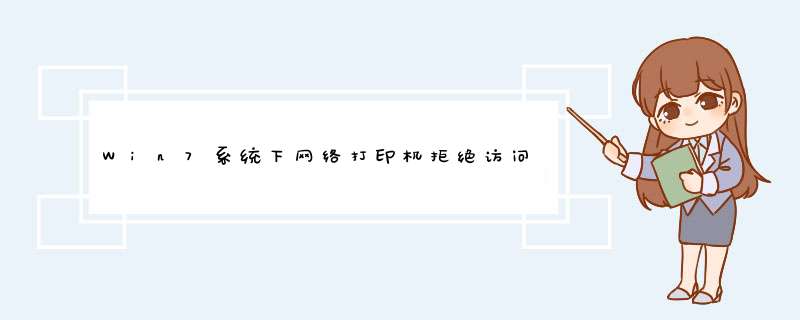
你好,以下方法可以尝试一下,可能会帮助到你。\x0d\x0a第一步:“Microsoft网络的文件和
打印机共享”查看防火墙中此项是否被禁止,需要设置为允许,如果是局域网内的共享
主机连接的打印机,也要查看此主机的防火墙设置\x0d\x0a第二步:对于局域网内的共享主机连接的打印机,也有可能是共享主机用的是XP系统,只安装了XP下的打印机驱动,该驱动只能支持XP/200X 系统的机器共享打印,而不支持win7\x0d\x0a可进行必要的更改设置:\x0d\x0aA、点击“开始菜单”选择“控制面板”点击“查看设备和打印机”\x0d\x0aB、选择“添加打印机”,选择“添加本地打印机”,按一下步\x0d\x0aC、选择“创建新端口”\ 选择“local port”
这一项,按下一步,提示输入端口名称,输入共享打印机的绝对路径,点击“确定”\x0d\x0aD:创建连接即可解决问题win7无法连接共享打印机拒绝访问解决方法:在共享打印机的计算机上,打开控制面板,单击“查看设备和打印机”。
在打开的设备列表,右键单击共享的打印机,单击“打印机属性”,选中这台打印机。
在“共享”选项卡下,填写正确的“共享名”。
打开“安全”选项卡,可以看到在“组或用户名”下没有“everyone”这一项,点击“添加”按钮。
在出现的“选择用户或组”的界面,点击“立即查找”,在列表中找到“everyone”,点击“确定”。
再返回的界面可看到“everyone”已经在列表中,点击“确定”。
可看到“everyone”已经添加到“组或用户”的列表中,为其设置权限,我们在“打印”后面“允许”下的复选框打勾,只给分配打印权限。
返回重新连接即可。
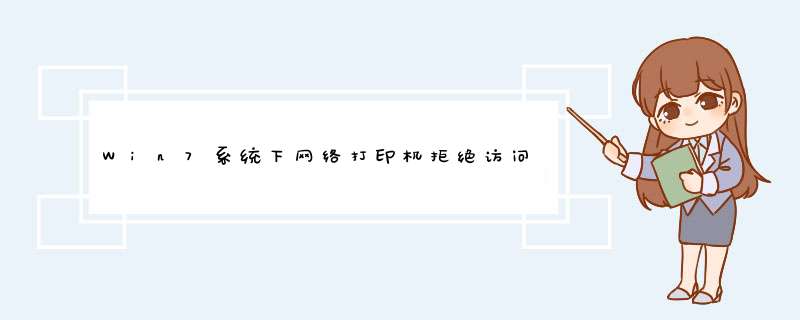

 微信扫一扫
微信扫一扫
 支付宝扫一扫
支付宝扫一扫
评论列表(0条)